Установка приложения на айфон
Для правильного подключения wifi эндоскопа к вашему айфону необходимо сначала установить специальное приложение. Следуйте этим шагам, чтобы успешно установить приложение и начать использовать свой эндоскоп:
- Откройте App Store на вашем айфоне. Нажмите на значок App Store с белой синей буквой «А» на голубом фоне.
- Внизу экрана найдите поле для поиска и нажмите на него.
- Введите название приложения для эндоскопа в строке поиска. Например, «wifi эндоскоп» или «эндоскоп iOS».
- Выберите приложение из списка результатов поиска, которое соответствует вашему эндоскопу. Убедитесь, что разработчик приложения и версия приложения соответствуют вашему эндоскопу.
- Нажмите на кнопку «Установить» рядом с выбранным приложением.
- Подождите, пока приложение загружается и устанавливается на ваш айфон. Возможно, вам придется ввести пароль вашей учетной записи Apple ID или использовать Touch ID или Face ID для подтверждения установки.
- Когда установка завершена, нажмите на значок приложения на главном экране вашего айфона, чтобы открыть его.
Теперь вы готовы использовать свой wifi эндоскоп, подключив его к айфону через установленное приложение. Следуйте инструкциям в приложении для дальнейшей настройки и использования вашего эндоскопа.
Как подключить эндоскоп к телефону андроид
Выполнение поставленной задачи можно разделить на несколько этапов, каждый из которых заслуживает подробного рассмотрения.
Подготовка
Предполагает проверку смартфона и эндоскопа на совместимость.
Телефон на OC Android должен поддерживать функцию OTG. В этом можно убедиться, прочитав технические характеристики аппарата.
На что обращать внимание на подготовительном этапе:
- перед подключением эндоскопа к смартфону на базе андроид нужно проверить качество кабеля, убедиться, что он не повреждён;
- установить специальное программное обеспечение. Обычно ПО идёт в комплекте с устройством.
Процесс подключения
Данный этап не требует от пользователя определённых знаний и умений. Осуществляется следующим образом:
- Подключить кабель USB к смартфону.
- Запустить установленное ПО.
- При необходимости настроить интерфейс приложения под собственные цели и задачи, изменив параметры, которые выставлены по умолчанию.
После выполнения вышеуказанных действий на экране девайса появится изображение с камеры.

Подключение эндоскопа к телефону
Обратите внимание! Если пользователя не устраивает стандартное ПО для управления эндоскопом, то он может скачать сторонний софт, воспользовавшись Google Play Market
Использование эндоскопа с айфоном
Эндоскоп – это медицинское устройство, предназначенное для визуального осмотра внутренних полостей человеческого организма. Современные модели эндоскопов могут быть подключены к смартфонам, включая айфоны, что упрощает процесс исследования.
Для подключения эндоскопа к айфону необходимо использовать специальный адаптер или шнур, который подключается к порту Lightning. После подключения, пользователь может использовать специальное приложение, совместимое с эндоскопом, для просмотра изображения на экране смартфона.
Использование эндоскопа с айфоном позволяет проводить визуальное исследование различных органов и полостей, таких как пищеварительный тракт, дыхательная система, мочеполовые органы и т.д. Также, благодаря возможности записи видео и фотографий, эндоскоп можно использовать для документирования и отслеживания изменений во время исследования.
С помощью эндоскопа и айфона возможно проведение не только медицинских исследований, но и других процедур, например, осмотра трубопроводов, проверки электрических соединений и т.д. Гибкий кабель эндоскопа позволяет добраться до труднодоступных мест и провести визуальную оценку состояния.
Использование эндоскопа с айфоном является удобным и простым способом получить доступ к визуальному осмотру различных полостей и структур. Однако перед использованием необходимо ознакомиться с инструкцией по эксплуатации и обращаться к специалисту, если возникают вопросы или проблемы.
Шаг 2: Зарядите батарею эндоскопа
Прежде чем приступить к использованию wifi эндоскопа, убедитесь, что его батарея полностью заряжена. В противном случае, эндоскоп может работать неправильно или вовсе не работать. Для зарядки батареи следуйте инструкциям, приведенным ниже:
- Подключите кабель зарядного устройства к микро-USB порту эндоскопа.
- Подключите другой конец кабеля зарядного устройства к розетке.
- Дождитесь, пока индикатор зарядки на эндоскопе не перестанет мигать и останется постоянно гореть или показывать, что батарея полностью заряжена.
- Отсоедините кабель зарядного устройства от эндоскопа и розетки.
После того, как вы полностью зарядили батарею эндоскопа, вы готовы перейти к следующему шагу.
Установка и подключение эндоскопа
Для установки и подключения эндоскопа к iPhone необходимо выполнить несколько простых шагов:
- Подготовьте эндоскоп и iPhone. Убедитесь, что эндоскоп полностью заряжен и работает исправно. Убедитесь, что ваш iPhone также заряжен и включен.
- Скачайте и установите приложение для работы с эндоскопом из App Store. Обычно производитель эндоскопа предоставляет специальное приложение для подключения и управления устройством. Найдите это приложение в App Store и установите его на свой iPhone.
- Подключите эндоскоп к iPhone с помощью кабеля или адаптера. В зависимости от модели эндоскопа, кабель или адаптер может быть различным. Обычно в комплекте с эндоскопом идет кабель или адаптер, который позволяет подключить его к разъему Lightning или USB вашего iPhone.
- Запустите приложение для работы с эндоскопом на iPhone. После установки приложения запустите его на своем iPhone. Возможно, при первом запуске приложение попросит разрешение на доступ к камере и микрофону iPhone.
- Настройте параметры эндоскопа в приложении. В приложении для работы с эндоскопом выберите нужные параметры, такие как разрешение видео, яркость и контрастность изображения и другие настройки, если они доступны.
- Начните использование эндоскопа. После настройки параметров вы готовы начать использовать эндоскоп с iPhone. В зависимости от приложения, вы можете записывать видео или делать снимки с помощью эндоскопа, а также выполнять другие действия.
Теперь у вас есть все необходимое для установки и подключения эндоскопа к iPhone. Следуйте указанным выше шагам и наслаждайтесь использованием этого удобного устройства.
Технические трудности и их решение
Проблема 1: Отсутствие соединения
Если у вас возникла проблема с подключением эндоскопа к iPhone и нет соединения, есть несколько возможных решений. Во-первых, убедитесь, что эндоскоп правильно подключен к iPhone. Проверьте, что кабель эндоскопа надежно вставлен в аудиоразъем телефона.
Если проблема не решена, попробуйте перезагрузить iPhone. Для этого удерживайте кнопку включения и кнопку громкости вниз одновременно до появления логотипа Apple. После перезагрузки повторите попытку подключить эндоскоп к iPhone.
Проблема 2: Нет изображения
Если у вас есть соединение, но на экране iPhone не отображается изображение с эндоскопа, проверьте правильность установки приложения для работы с эндоскопом. Убедитесь, что вы загрузили и установили приложение, которое совместимо с вашим эндоскопом и iPhone.
Если приложение правильно установлено, но изображение все равно не отображается, попробуйте перезагрузить iPhone и повторите попытку. Если проблема так и не решена, обратитесь к производителю эндоскопа для получения дальнейших инструкций или технической поддержки.
Проблема 3: Плохое качество изображения
Если у вас есть соединение и изображение отображается на экране iPhone, но качество изображения плохое, возможно, есть несколько причин для этого.
Во-первых, проверьте состояние самого эндоскопа и его объектива. Убедитесь, что объектив чистый, и что на нем нет пыли или загрязнений, которые могут ухудшить качество изображения.
Кроме того, убедитесь, что ваш эндоскоп поддерживает достаточное разрешение для работы с iPhone. Если разрешение эндоскопа слишком низкое, изображение может выглядеть пиксельным и нечетким.
Если проблема с качеством изображения сохраняется, попробуйте перезагрузить iPhone и проверьте, есть ли обновления для приложения эндоскопа. Иногда обновления программного обеспечения могут улучшить качество изображения и исправить некоторые ошибки.
Подключение эндоскопа к iPhone по Bluetooth или Wi-Fi
Подключение эндоскопа к смартфону iPhone можно осуществить как по Bluetooth, так и по Wi-Fi. Оба варианта довольно просты, но требуют некоторых настроек.
Подключение по Bluetooth:
1. Включите эндоскоп и перейдите в настройки Bluetooth на вашем iPhone.
2. Включите Bluetooth на iPhone и найдите эндоскоп в списке доступных устройств.
3. Выберите эндоскоп и подтвердите сопряжение.
4. После успешного подключения, запустите приложение для эндоскопа на вашем iPhone.
Подключение по Wi-Fi:
1. Включите эндоскоп и перейдите в настройки Wi-Fi на вашем iPhone.
2. Найдите сеть, созданную эндоскопом, в списке доступных сетей Wi-Fi.
3. Подключитесь к сети эндоскопа и введите пароль (если требуется).
4. После успешного подключения, запустите приложение для эндоскопа на вашем iPhone.
Обратите внимание:
1. Для некоторых эндоскопов может потребоваться скачать специальное приложение из App Store.
2. Убедитесь, что эндоскоп полностью заряжен перед использованием.
3. Для получения наилучшего качества изображения, настройте яркость и контрастность на эндоскопе, если это возможно.
Следуя этим инструкциям, вы сможете легко подключить эндоскоп к вашему iPhone и начать использовать его для проведения различных исследований и процедур.
Подключение камеры с Алиэкспресс
Как подключить эндоскоп камеру с Алиэкспресс на андроид? Этим вопросом задаются многие пользователи. Люди покупают эндоскопическую камеру на Aliexpress ввиду низкой стоимости. У данного решения есть несколько существенных недостатков:
- большая вероятность получения бракованной продукции;
- возможность получения некачественного товара или аксессуара, который не соответствует заявленным характеристикам;
- повреждение эндоскопа при его транспортировке;
- получение камеры, которая не совместима с телефоном;
- долгая доставка оборудования.
С подключением камеры, купленной на Алиэкспресс, также могут возникнуть затруднения. Однако их можно решить, воспользовавшись следующим алгоритмом:
- Подключить камеру к телефону стандартным способом через USB-кабель. При получении отрицательного результата зайти в настройки смартфона.
- Зайти в раздел «О телефоне». На более ранних версиях операционной системы андроид указана поддержка режима OTG. Если данный пункт отсутствует, то с информацией о технических характеристиках гаджета можно ознакомиться на сайте в Интернете. Функция OTG отвечает за подключение к телефону внешних устройств. Её отсутствие не позволит пользователю подключить китайский эндоскоп.
- Часто в комплекте с китайской камерой нет диска для установления специального ПО. В этом случае софт нужно будет скачать с Гугл Плей.
Обратите внимание! Опытные специалисты рекомендуют к использованию программу Moqo Viwe
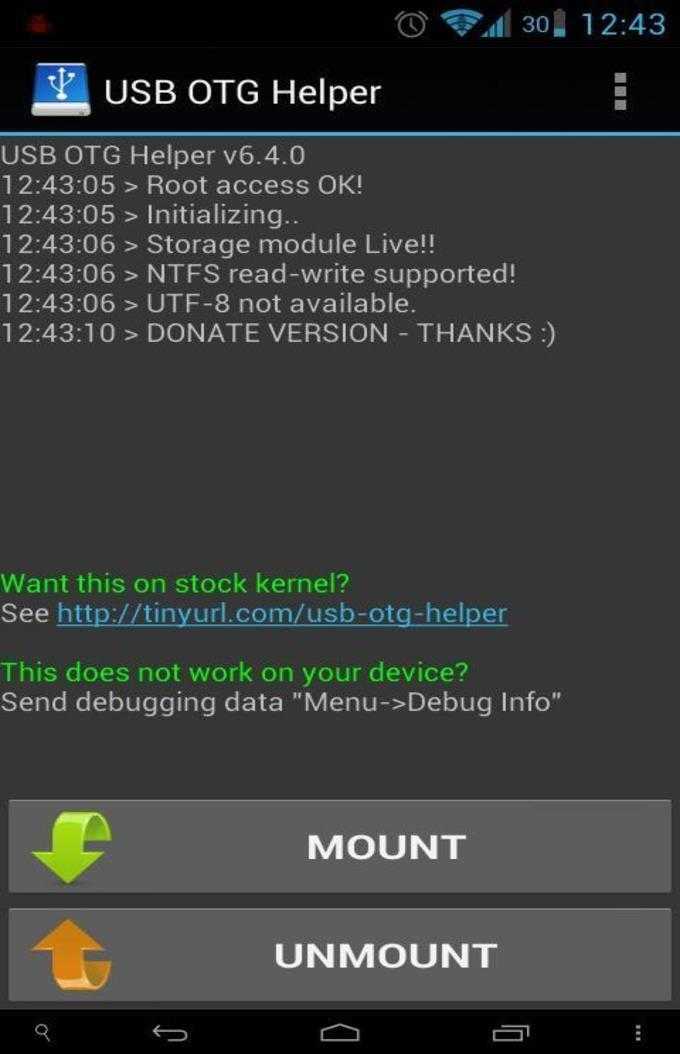
Проверка OTG на мобильнике
How do I use an endoscope USB on a Mac?
Boot the MacBook Pro into Mac OS X. Insert the webcam’s USB cable into an available USB port on the MacBook Pro. Open a program to use the webcam with. For example, newer MacBook Pros have an application called “PhotoBooth” built into the operating system that works with USB webcams.
How do I connect my iPhone to my WiFi endoscope?
You need to go to settings on iPhone, choose WiFi, then wait a moment until Jetion comes up. Click on that like it is a WiFi connection and once it connects you will have the camera on your phone screen. You will no longer be on your local WiFi but using the camera through WiFi to connect.
How do I connect my iPad to my endoscope WiFi?
Go to Settings on the iPad’s IOS and select the WiFi Look network – this will connect the box and attached endoscope to your iPad for viewing. Photos can be taken and videos downloaded as well – these are stored in your Photo tab on your iPad for viewing.
How do I use an Apple USB adapter?
Plug the USB-C end of the adapter into a USB-C or Thunderbolt 3 (USB-C) port on your Mac, and then connect your flash drive, camera, or other standard USB device. You can also connect a Lightning to USB cable to sync and charge your iPhone, iPad, or iPod.
USB Camera — Connect EasyCap or USB WebCam
Помощник, сосредоточенный на передаче изображений с подключаемых камер, видеорегистраторов и эндоскопов. Работает качественно (по крайне мере, у участников сообщества к технической реализации претензии возникают редко), не просит просматривать рекламу, а заодно предлагает выбирать десяток настроек, связанных с качеством видео или звука (тут место и эквалайзеру нашлось, и кодекам!).
Вам будет интересно: Лучшие приложения на Андроид, которые помогут вам восстановить любые утерянные файлы
А вот чем не способна обрадовать USB Camera – так это поиском оборудования. Вместо молниеносного обнаружения – пляски с бубном. Приходится трижды выключать Bluetooth, менять провода, выключать смартфон или планшет и искать проблемы во всем, что попадается под руку.
Но главная проблема тут даже не в том, насколько долго занимает первая подготовка, а в постоянных трудностях. В USB Camera ничего не бывает гладко.
Решения возможных проблем
Чёрные точки на экране
Возникновение этой проблемы обеспечивается наличием загрязнений камеры, ввиду чего для её профилактики и исправления нужно промывать объектив сразу после окончания работ, связанных с применением эндоскопа.
Причиной битых пикселей может также являться наличие механических повреждений устройства. В этом случае рекомендуется обратиться в официальный сервисный центр, поскольку самостоятельная починка компактных устройств может привести к появлению ещё больших проблем, повышающих стоимость ремонта.
Отсутствие звука
Невозможность записывания аудио присуща всем эндоскопам, подключаемым по USB. Во избежание этого, приобретайте только устройства, работающие по другим портам подключения и обладающие встроенными динамиками. Если в используемом вами гаджете имеется функция передачи аудио, но вы все равно его не слышите на итоговой записи, попробуйте отрегулировать настройки в CameraFi и пользоваться только им либо попробовать запустить видео на другом девайсе и по возможности установить кодеки на него.
Низкое качество изображения
Бюджетные устройства ведут съёмку в формате 640×480, что является малым значением, не входящим в линейку HD. Некоторые утилиты могут увеличивать разрешение с потерей качества для просмотра на весь экран
Отключите данную опцию в параметрах используемой камеры, а также уделите внимание девайсам с более высокими расширениями
Отсутствие OTG
При невозможности работы смартфона в режиме On The Go, попробуйте подсоединить эндоскоп к другому девайсу либо приобрести устройство, поддерживающее передачу изображения по Wi-Fi либо Bluetooth.
Подключение внешних камер к смартфонам реально и может быть произведено несколькими способами. Эндоскопы делятся на разные категории в зависимости от областей применения и типов подсоединения, поэтому подходить к покупке следует ответственно.
Поделиться ссылкой:
Вопрос-ответ:
Каким образом можно подключить эндоскоп к айфону?
Для подключения эндоскопа к айфону можно воспользоваться специальным адаптером, который позволяет подключать USB-устройства к iPhone через разъем Lightning. После подключения адаптера к айфону, эндоскоп просто вставляется в USB-порт. После этого можно запустить приложение для просмотра изображения с эндоскопа на экране айфона.
Какие эндоскопы можно подключить к айфону?
К айфону можно подключить различные эндоскопы с разными характеристиками. Однако для корректной работы эндоскопа с айфоном, необходимо убедиться, что он совместим с iOS-устройствами
Также для качественного просмотра изображения стоит обратить внимание на разрешение и длину кабеля эндоскопа
Могу ли я использовать эндоскоп с айфоном для медицинских целей?
Да, эндоскопы, подключаемые к айфону, могут использоваться и для медицинских целей. С их помощью можно осмотреть полости тела, записать видео или сделать фото для дальнейшего анализа медицинским специалистом. Однако перед использованием эндоскопа для медицинских процедур, стоит проконсультироваться с профессионалом и убедиться в его безопасности и эффективности.
Можно ли управлять эндоскопом через айфон?
Некоторые эндоскопы, предназначенные для работы с айфоном, имеют функцию дистанционного управления. С помощью специального приложения можно изменять фокус, освещение и другие параметры эндоскопа прямо с экрана телефона
Однако не все модели эндоскопов поддерживают данную функцию, поэтому перед покупкой стоит обратить на это внимание
Как подключить эндоскоп к айфону?
Для подключения эндоскопа к айфону необходимо соединить его смартфон через адаптер, который позволит передавать изображение на экран айфона. Сначала нужно подключить эндоскоп к адаптеру, а затем вставить адаптер в разъем своего айфона. После подключения откройте приложение, которое идет в комплекте с эндоскопом, и наслаждайтесь просмотром изображения с эндоскопа на экране вашего iPhone.
Какой адаптер необходим для подключения эндоскопа к айфону?
Для подключения эндоскопа к айфону вам понадобится адаптер с разъемом Lightning, так как айфоны используют именно этот тип разъема
Обратите внимание, что адаптеры могут отличаться в зависимости от модели эндоскопа и айфона, поэтому рекомендуется проверить совместимость адаптера с вашими устройствами перед покупкой
Использование USB-эндоскопа
После успешного подключения USB-эндоскопа к компьютеру или смартфону, вы можете начать использовать его для проведения различных задач. Вот несколько способов использования USB-эндоскопа:
1. Визуальный осмотр
USB-эндоскоп позволяет проводить визуальный осмотр труднодоступных мест. Вы можете использовать его для исследования труб, канализационных систем, автомобильных деталей и многого другого. Благодаря гибкому шлангу и камере эндоскопа, вы сможете увидеть детали, которые обычно недоступны глазу.
2. Диагностика
USB-эндоскоп также может быть полезен при диагностике различных проблем. Например, вы можете использовать его для осмотра рта, ушей или носа, чтобы обнаружить различные заболевания или проблемы. Это особенно полезно для медицинских профессионалов, которые могут использовать USB-эндоскоп для детального и точного исследования пациента.
3. Ремонт и обслуживание
Если вы занимаетесь ремонтом или обслуживанием техники, USB-эндоскоп может стать незаменимым инструментом. Вы сможете проверить гибкие трубки, провода, компоненты и другие места, к которым трудно добраться. Это поможет вам выявить проблемы и провести необходимые ремонтные работы без необходимости разбирать всю технику.
4. Исследования и обучение
USB-эндоскоп может быть полезен для проведения исследований и обучения в разных сферах. Например, студенты медицинских учреждений могут использовать эндоскоп для изучения частей тела или проведения практических занятий. Также такое устройство может быть полезно для исследований в области археологии, строительства, инженерии и других сферах.
Как видно, использование USB-эндоскопа может быть разнообразным и полезным. Оно поможет вам осмотреть и проанализировать различные объекты или места, доступ к которым ограничен. Благодаря своей гибкости и функциональности, USB-эндоскоп станет незаменимым инструментом в вашем арсенале.
Комплектация
Эндоскопическая камера поставляется в упаковке вместе с диском для установки программного обеспечения на ноутбук или компьютер. Количество дополнительных аксессуаров (Wi-Fi модуль, держатель, насадки) зависит от модели прибора и его стоимости. При распаковке стандартной комплектации девайса вы найдете следующее:
- Гибкая камера для смартфона. Это основная часть эндоскопа, которая выполняет главную функцию – захват и передача изображения.
- Переходник для ПК. Дополнительный шнур для соединения эндоскопа с компьютером, чтобы можно было записать видео.
- Зеркало. Используется эта деталь для просмотра не только с ракурса глазка камеры, но и со стороны от нее. Зеркало поможет увеличить угол обзора, чтобы провести максимально детальный осмотр.
- Диск с драйверами. Необходим для распознания эндоскопа компьютером при подключении через micro USB-кабель. Можно найти драйвера и в интернете, если на вашем ПК нет дисковода.
- Магнит и крючок. Удобные дополнительные приспособления, если кроме осмотра нужно выполнить какие-то дополнительные действия (достать, повернуть, прочистить). При помощи магнита можно вытащить железные мелкие вещи (болтик завалился вглубь) или украшения из слива раковины.

Советы по использованию эндоскопа с айфоном
1. Проверьте совместимость:
Перед покупкой эндоскопа убедитесь, что он совместим с вашим айфоном
Обратите внимание на поддерживаемые модели айфонов и версии операционной системы
2. Установите приложение:
Для работы с эндоскопом на вашем айфоне необходимо установить специальное приложение. Откройте App Store, найдите приложение, совместимое с вашим эндоскопом, и установите его на свое устройство.
3. Подключение эндоскопа:
Подключите эндоскоп к айфону, вставив коннектор в разъем USB или Lightning. Убедитесь, что эндоскоп включен. После подключения эндоскопа ваш айфон должен автоматически определить его и открыть соответствующее приложение.
4. Настройте параметры:
В зависимости от приложения, вы можете настроить различные параметры эндоскопа, такие как разрешение видео, яркость, контрастность и другие. Ознакомьтесь с руководством пользователя приложения, чтобы узнать больше о доступных настройках.
5. Используйте эндоскоп:
Теперь вы можете использовать эндоскоп с вашим айфоном. Вставьте его тонкий гибкий кабель в нужное место и используйте приложение для просмотра изображений или видео с эндоскопа.
6. Особые рекомендации:
При использовании эндоскопа с айфоном следуйте инструкциям по его эксплуатации и обратите внимание на следующие рекомендации:
— Обеспечьте светлое освещение для получения качественных изображений.
— Будьте осторожны при вставке и извлечении эндоскопа из труднодоступных мест, чтобы не повредить его или изображение.
— Периодически очищайте эндоскоп и хорошо просушивайте его после использования, чтобы предотвратить появление плесени или других проблем.
— Если возникают проблемы с использованием эндоскопа, обратитесь в техническую поддержку производителя или посетите форумы, где можно получить советы от опытных пользователей.
Следуйте этим советам, чтобы получить максимальную пользу и удовольствие от использования эндоскопа с вашим айфоном.
Информация
Совместимость iPhone Требуется iOS 8.0 или более поздняя версия. iPad Требуется iPadOS 8.0 или более поздняя версия. iPod touch Требуется iOS 8.0 или более поздняя версия. Mac Требуется macOS 11.0 или более поздняя версия и компьютер Mac с чипом Apple M1.
Английский, французский, немецкий, итальянский, упрощенный китайский, традиционный китайский.
Теперь просматривайте эту тему, и вы будете получать электронные письма, когда в ней появится активность. Нажмите еще раз, чтобы прекратить просмотр, или перейдите на страницу профиля/начальную страницу, чтобы управлять просмотренными беседами.
Вы закончили просмотр этой темы и больше не будете получать электронные письма, если в этой теме появится активность. Нажмите еще раз, чтобы начать просмотр
Я работаю над проектом, в котором мы хотим использовать USB-эндоскоп с Android/Mac/Windows и iOS. Эти камеры доступны на Amazon и т.д. и интерпретируются как веб-камеры для Android/Mac/Windows.
На Android камеры используют протокол OTG для управления связью, и мне пришлось установить приложение (Basic USB Camera работает для того, что мне нужно, по крайней мере, для тестирования). Для Mac/Windows камеры поставляются с программным обеспечением, но я обнаружил, что для Mac Photobooth подходит для связи с камерой. Для Windows я использовал программное обеспечение Vision от National Instruments для связи с камерой (на самом деле, это лишнее, но оно уже было установлено).
Я попробовал iOS и уперся в кирпичную стену. Устройство iOS, которое я использовал для тестирования, — это iPod Touch с iOS 9.3. У моих коллег есть iPad и iPhone, но они столкнулись с той же проблемой, пытаясь заставить его работать. На данный момент есть две проблемы:
1) Когда камера подключена, iOS распознает ее, но говорит, что она не поддерживается и потребляет слишком много энергии.
2) Я пока не смог найти приложение, которое взаимодействует с USB-камерой так, как мне нужно. Мне нужно передавать видео с камеры на экран. Это все на данный момент. Позже я, возможно, захочу либо записывать видео, либо, по крайней мере, делать снимки.
Чтобы решить проблему 1, я купил USB-концентратор с питанием. Концентратор подключается к устройству iOS с помощью адаптера USB->Кабель Lightning от Apple. Для тестирования он работает, но в дальнейшем возникает проблема, которая приводит к следующим вопросам.
1) Я где-то читал, что предел тока на устройствах iOS был изменен со 100 мА на 20 мА. Этот предел устанавливается аппаратно или программно? Если программно, то я предполагаю, что его можно отменить. (?)
2) В некоторых местах я читал, что iOS не поддерживает OTG, а в других местах говорится, что поддерживает. Что это значит?
3) Существует ли приложение для потоковой передачи данных с USB-камеры на экран? Возможно ли разработать такое приложение?
4) Требуется ли какое-либо оборудование для USB-устройства, работающего с iOS? Я где-то читал, что для устройств Apple требуется ID-чип (забыл правильный термин) для связи с устройством. Однако я не уверен, что это правда.
5) Единственные совместимые с iOS системы камер, которые я смог найти, являются беспроводными. Это кажется немного экстремальным, когда все остальные конфигурации могут подключаться. Существуют ли какие-либо программные/аппаратные ограничения для iOS?
Почему это важно?
Подключение эндоскопа к iPhone становится все более популярной процедурой среди пользователей смартфонов. Ведь это предлагает множество преимуществ и возможностей для пользователей.
Во-первых, подключение эндоскопа к iPhone позволяет просматривать и записывать видео- и фотоматериалы непосредственно смартфоном. Это означает, что вы можете легко качественно зафиксировать или проанализировать изображения внутри различных труднодоступных мест. Врачи, инженеры или домашние мастера могут использовать эту технологию, чтобы обнаружить дефекты, провести диагностику или уведомить о проблемах
Во-вторых, подключение эндоскопа к iPhone обеспечивает беспроводную связь, что делает процесс намного удобнее и эффективнее. Благодаря беспроводному подключению вы можете свободно перемещаться и передавать данные между смартфоном и эндоскопом без необходимости использовать лишние провода или кабели.
В-третьих, iPhone имеет удобный и интуитивно понятный пользовательский интерфейс, который облегчает использование эндоскопа. С помощью приложений, разработанных специально для работы с эндоскопами, вы можете легко настроить параметры изображения, записывать и делиться своими находками с коллегами или друзьями.
И наконец, подключение эндоскопа к iPhone позволяет сэкономить деньги на покупке отдельной медицинской техники или специального оборудования. Вместо этого, вы можете использовать уже имеющийся смартфон и получить те же самые возможности и результаты.
В итоге, возможность подключить эндоскоп к iPhone предоставляет удобство, эффективность и экономию в использовании этого уникального устройства, делая его идеальным решением для широкого спектра пользователей.
Подключение камеры-эндоскопа к смартфону
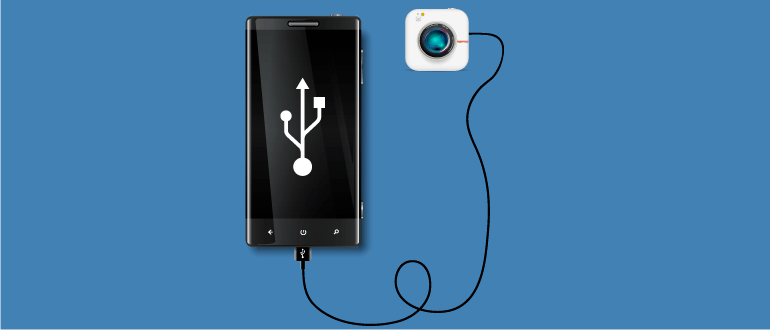
На данный момент есть множество способов упростить себе жизнь, используя недорогие приспособления. Множество из них можно соединить со смартфоном и получить вдвое больше пользы. Например, USB-эндоскоп, который совсем недавно можно было подключать лишь к ноутбуку, теперь с легкостью подключается и к смартфону. Чтобы получилась камера-эндоскоп для Android, вам понадобится кое-что знать.
Как подключить эндоскоп
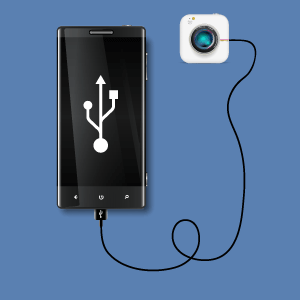
Давайте рассмотрим виды данного типа оборудования. Существует всего две вариации эндоскопов для мобильных устройств: с полноразмерным USB-выходом и с micro-USB. Отличаются они только коннектором, хотя в комплект очень часто кладут переходники. Хоть это и мелочь, но все-же уточняйте тип разъема при покупке, это поможет избежать дополнительных покупок переходников.
При комплектации Android endoscope camera различн учесть куда больше. Вы можете подобрать дополнительные приспособления под конкретные нужды. Например, если вы хотите осматривать труднодоступные места нестандартной формы, выберите комплектацию с фиксирующей оплеткой и зеркальцем.
Если хотите почистить мусор на какой-нибудь труднодоступной детали без разборки агрегата, выберите комплектацию с крючком.
Если нужно вынимать металлические предметы, выбирайте с магнитом.
Подготовка
Ключевым моментом подготовки является проверка на совместимость оборудования. В смартфоне или планшете, к которому оно будет подключаться, обязательно должна быть поддержка OTG, в противном случае никакие переходники не помогут.
Проверить это можно, посетив сайты, на которых указаны характеристики устройства, или экспериментальным путем, подсоединив через специальный USB-переходник флешку, например. В случае определения смартфоном внешнего накопителя – OTG поддерживается.
Перед тем, как подключить эндоскоп к телефону Android, проверьте также целостность кабеля. Так как зачастую они длинные (от одного до пяти метров) и поставляются в полиэтиленовых пакетах, вполне возможны механические повреждения.
Самым важным пунктом является наличие специального ПО. Оно может поставляться в комплекте с устройством на диске, а может быть нанесено в виде QR-кода на инструкции или отдельном вкладыше.
Бывает также вариант, что о приложении в комплекте поставки нигде не упоминается, но это не значит, что без нее все будет работать. В таком случае программа для Android USB-камера эндоскоп скачивается с Google Play.
Подключение
Инструкция довольно простая и составляет лишь два пункта:
- Подключите micro-USB к телефону.
- Запустить приложение CameraFi.
Если у вас эндоскоп со стандартным USB-выходом, понадобится соединить его с OTG-переходником.
Запуск и использование
Успешно все соединив, вы сделали всю необходимую подготовку перед началом работы. Больше никаких действий не потребуется, лишь использование. Так как установить эндоскоп на Android было несложно, и от процесса эксплуатации ничего трудного ждать не стоит.
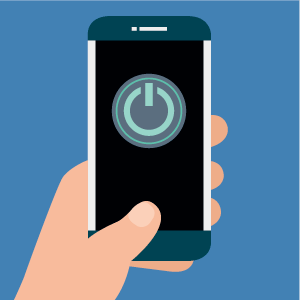
Соединив все детали вместе и запустив приложение, вы сразу же получите изображение с эндоскопа на экран смартфона. Интерфейс программы практически не отличается от стандартной камеры.
Но к сожалению, хоть приложение CameraFi и позиционируется как универсальное для всех внешних камер, оно может не подходить для управления некоторыми из них. Поэтому, если у вас не подключается эндоскоп к Android, стоит попробовать поменять программу по его управлению. Если это не помогло, тогда дело может быть в:
- некачественном или поврежденном кабеле;
- отсутствии поддержки OTG на телефоне;
- нерабочем переходнике;
- бракованном оборудовании.
Первая и четвертая проблемы определяются подключением камеры к другому устройству, лучше всего к ноутбуку или компьютеру с установкой всех необходимых драйверов. Вторая и третья – тестированием переходника подключением других устройств (мыши, клавиатуры, флешки и прочее).
Итоги
Найти применение столь своеобразному гаджету просто, тем более что сферы и способы ограничиваются только вашей фантазией. Вы можете подключить к смартфону Android и PC-endoscope и проверять все труднодоступные места в доме, чинить и диагностировать поломки на ранних этапах в автомобиле, доставать потерянные мелкие вещи из полых тонких вещей и выполнять много других полезных действий.
Единственное, на что стоит обратить внимание, так это на продавца и магазин, откуда вы будете заказывать вещь
Загрузка и установка приложения для эндоскопа
Чтобы использовать эндоскоп с вашим iPhone, вам необходимо сначала загрузить и установить соответствующее приложение из App Store.
Шаг 1: Откройте App Store на вашем iPhone.
Шаг 2: Нажмите на вкладку «Поиск» в нижней части экрана.
Шаг 3: Введите название приложения для эндоскопа в поле поиска.
Шаг 4: Нажмите на кнопку «Поиск» на клавиатуре.
Шаг 5: Выберите нужное приложение из списка результатов поиска.
Шаг 6: Нажмите на кнопку «Установить» рядом с названием приложения.
Шаг 7: Подтвердите установку приложения, введя пароль Apple ID или используя Touch ID/Face ID.
Шаг 8: Подождите, пока приложение загрузится и установится на ваш iPhone.
Теперь вы можете продолжить настройку эндоскопа и подключение его к вашему iPhone.





























